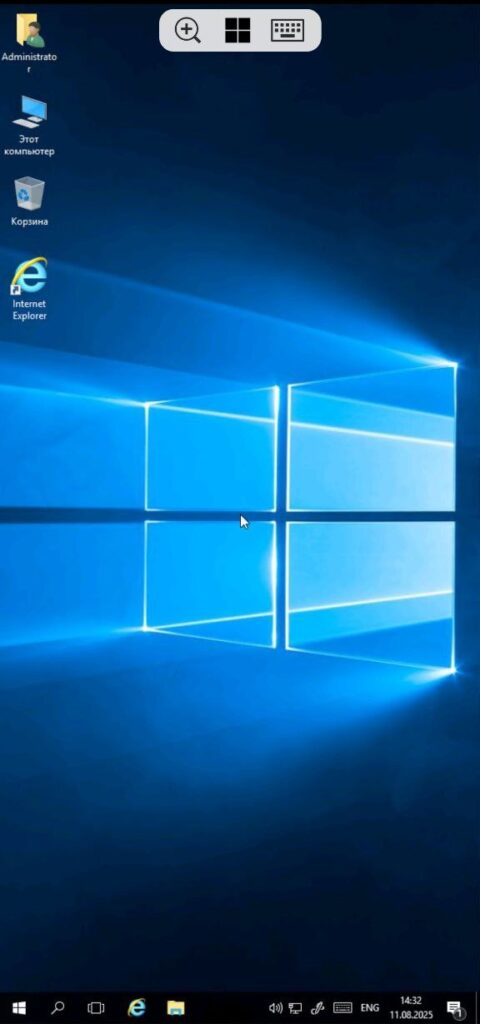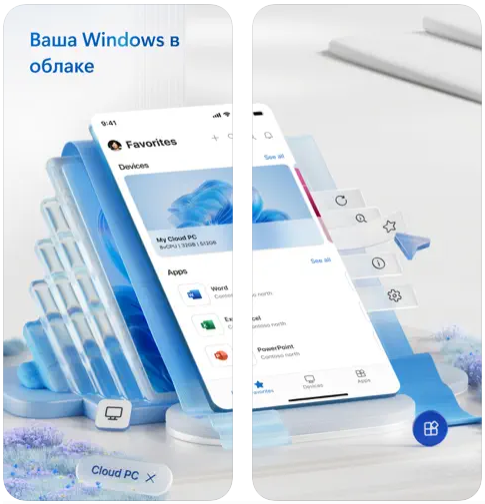
Подключиться по RDP к удалённому Windows-серверу можно даже если в пределах досягаемости нет компьютера или ноутбука. В качестве устройства для управления виртуальным выделенным сервером реально использовать смартфон или планшет. Причём не важно, будет это Android или iOS. Для каждой из систем у компании Microsoft есть приложение, готовое подключиться к удалённой машине по RDP. Данное приложение называется Windows App в Android и Windows App Mobile на iOS. Приложение может быть установлено как из Google Play, так и из App Store.
В статье разберём, как установить подключение к виртуальному Windows-серверу с мобильной ОС, используя iOS и Android.
Чтобы осуществить подключение с мобильной ОС при помощи удалённого рабочего стола (RDP – Remote Desktop Protocol), необходимо знать IP-адрес сервера, а также учётные данные пользователя, который имеет полномочия для такого рода подключения. Эта информация указана на странице сервера в личном кабинете UltraVDS.
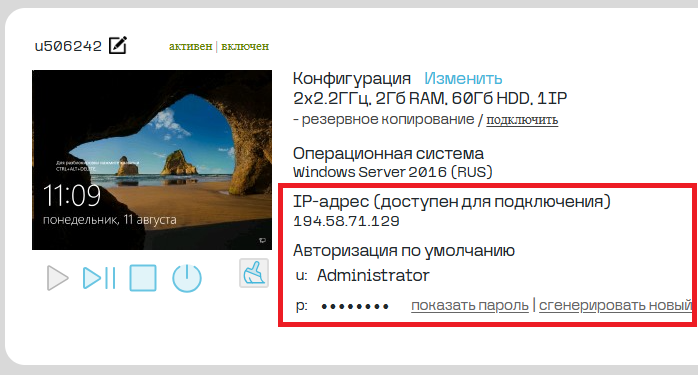
IP-адрес, имя и пароль пользователя понадобятся при настройке подключения с мобильного устройства. По умолчанию пароль учётной записи скрыт в веб-интерфейсе личного кабинета, и чтобы его увидеть, необходимо нажать ссылку показать пароль. При подозрении на компрометацию пароля создайте новый, кликнув ссылку сгенерировать новый.
Подключение из iOS
Чтобы установить Windows App Mobile, откройте App Store и найдите данное приложение, например, используя поисковый запрос rdp. После чего загрузите найденное приложение.
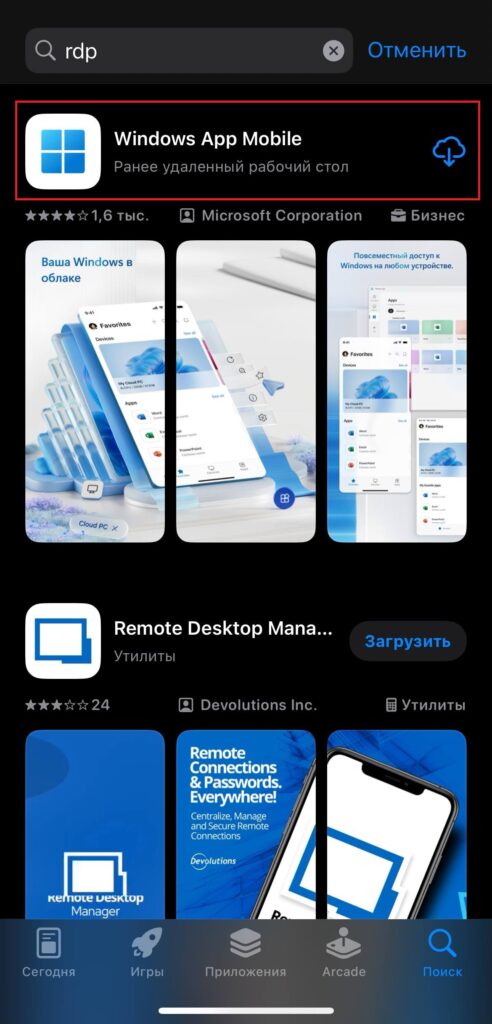
Затем откройте его.
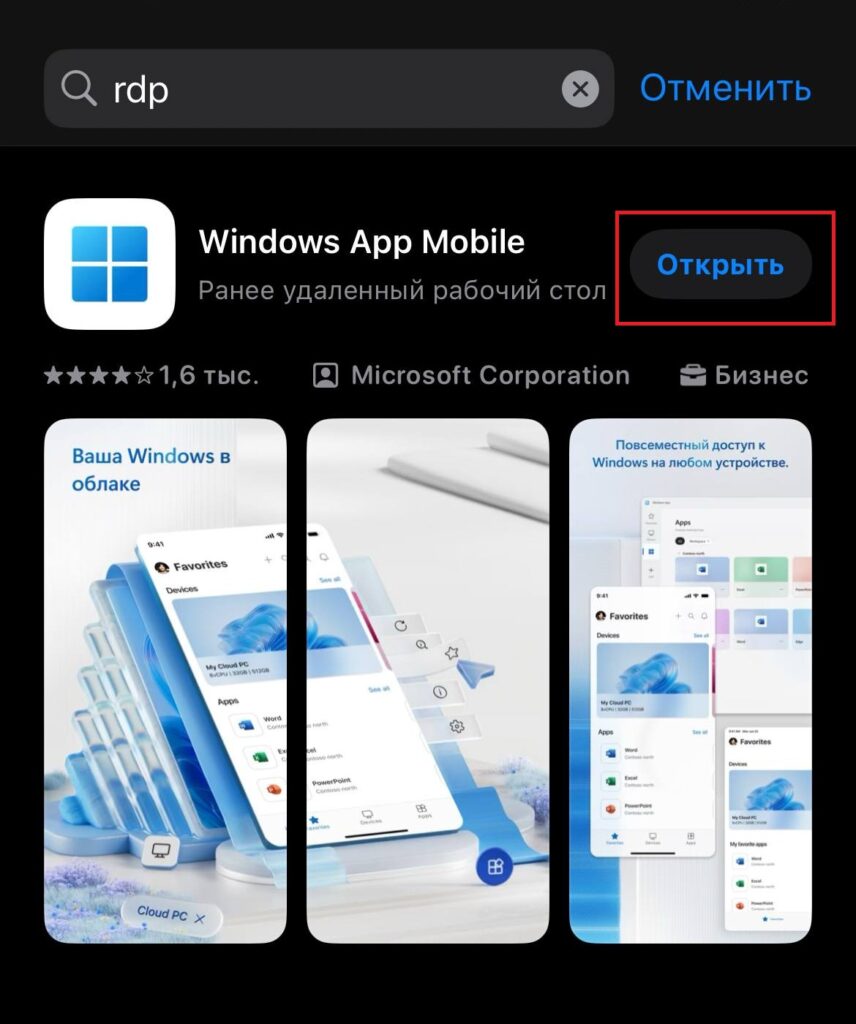
В основном окне нажмите значок + для создания нового подключения.
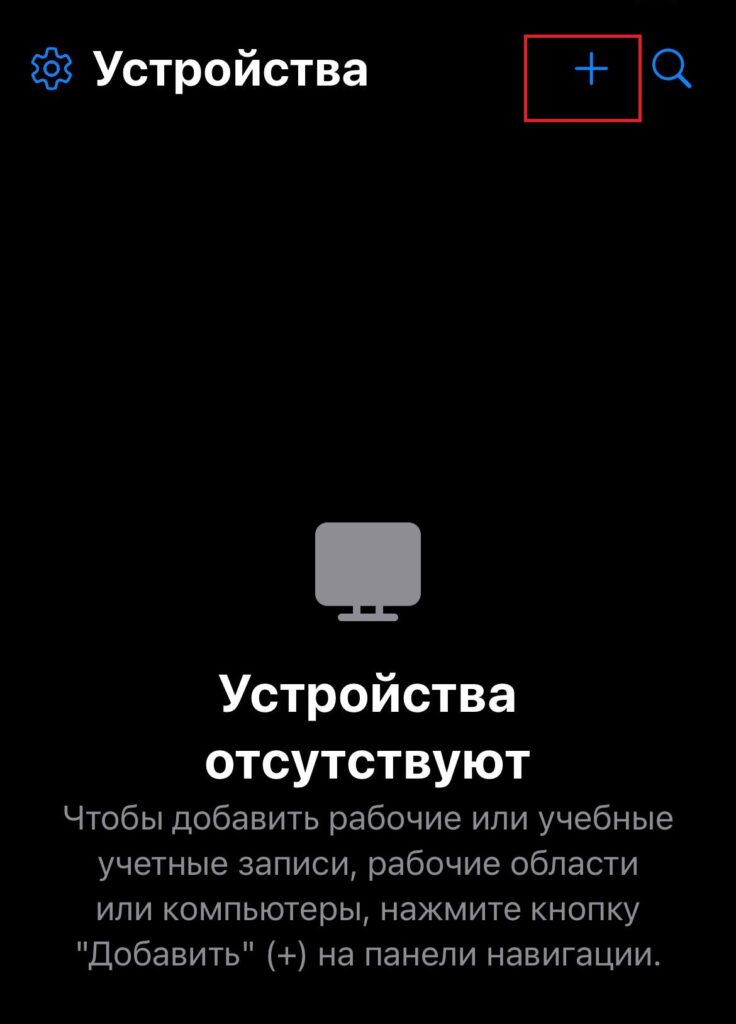
Затем нажмите ПК.
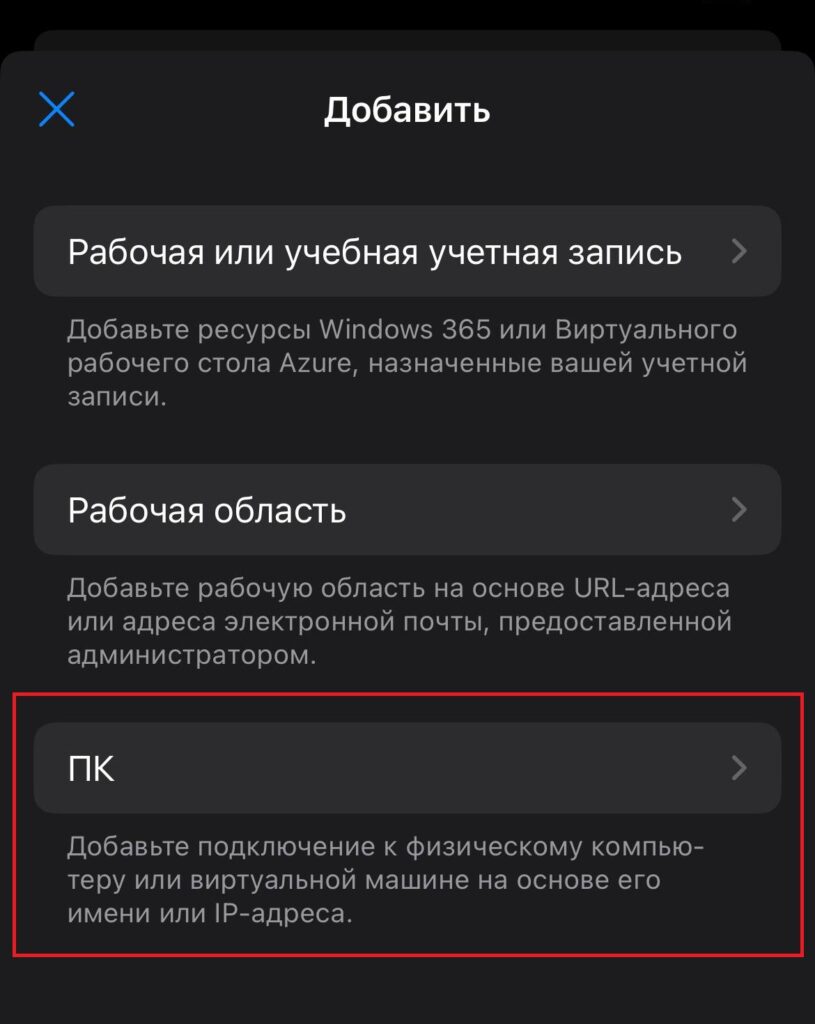
Для ввода IP-адреса удалённого сервера нажмите Имя компьютера.
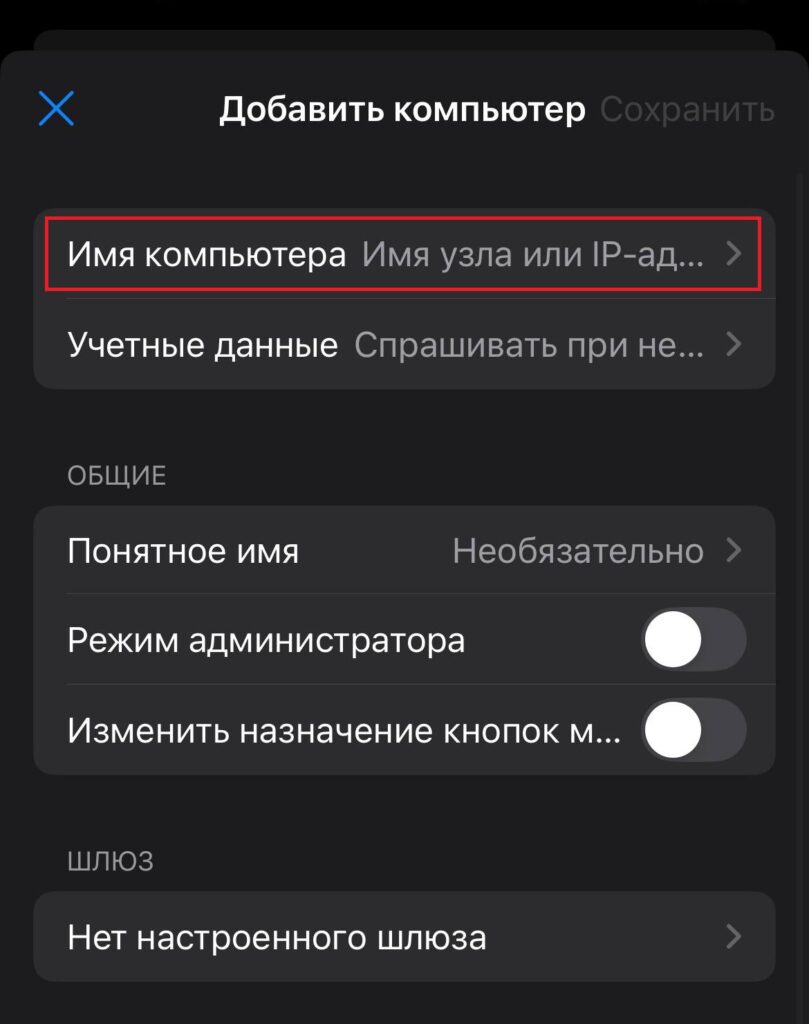
Затем введите IP-адрес машины, к которой планируете подключиться.
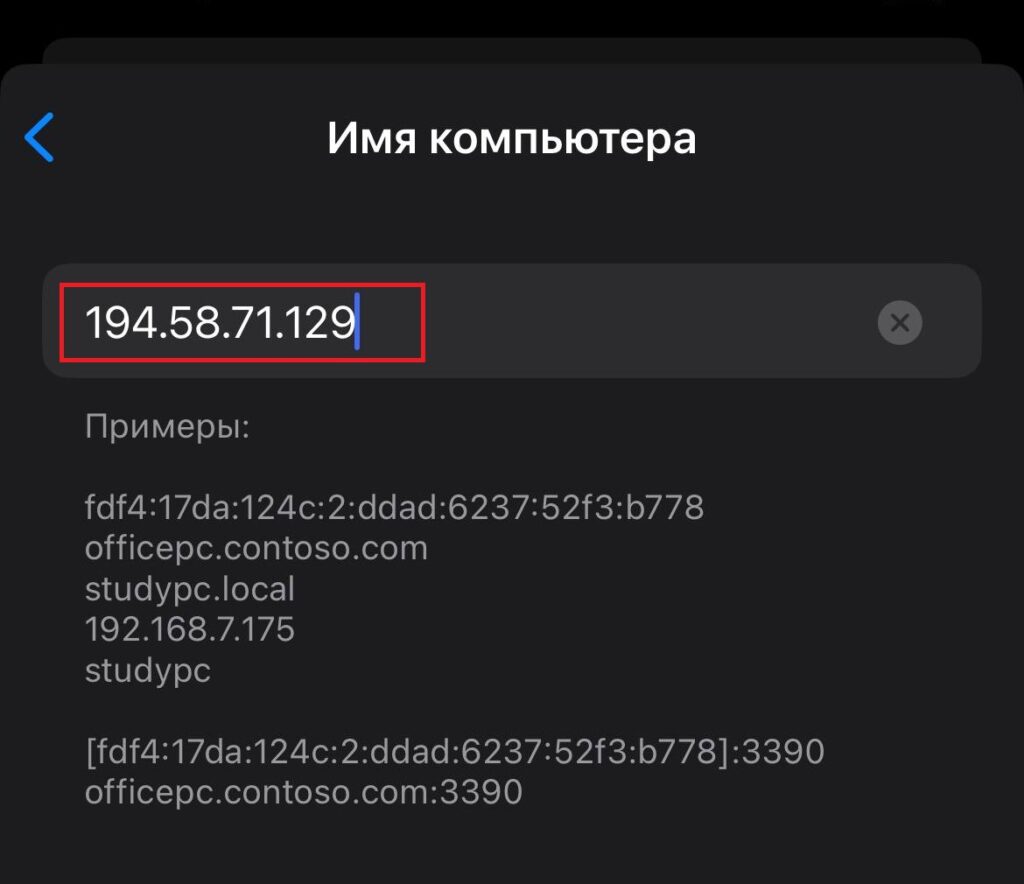
После чего вернитесь в предыдущее окно при помощи стрелочки вверху экрана и нажмите Учётные данные.
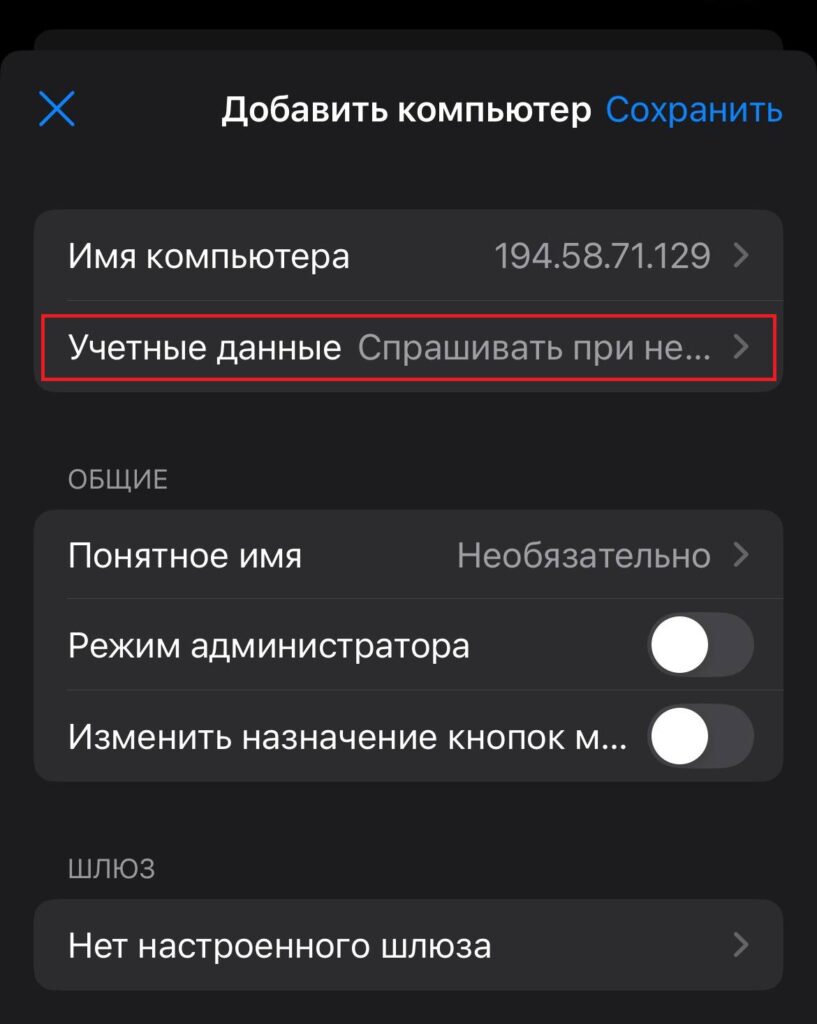
Нажмите Добавить учётные данные.
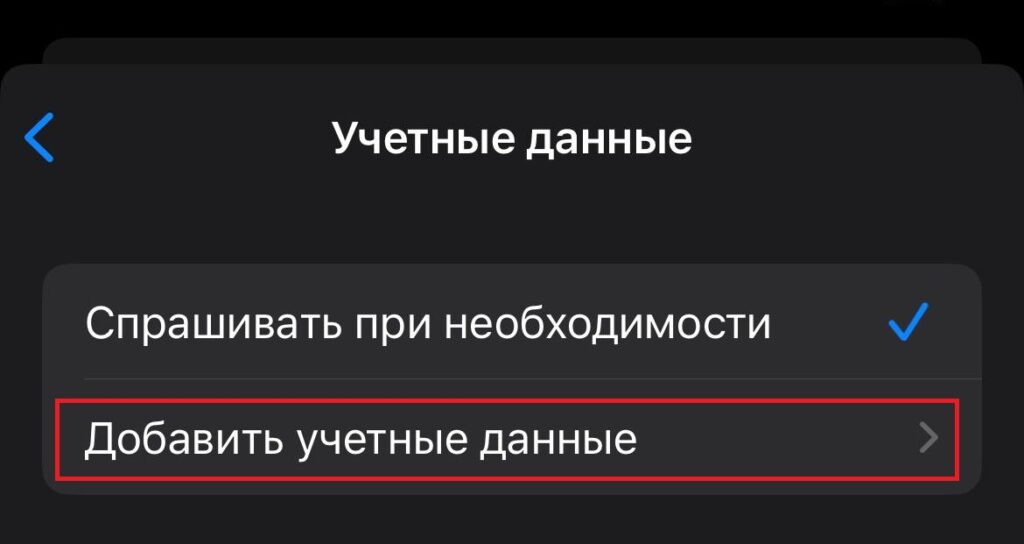
В следующем окне укажите имя и пароль пользователя, при помощи которого будет осуществляться подключение. Для сохранения введённой информации нажмите Сохранить.
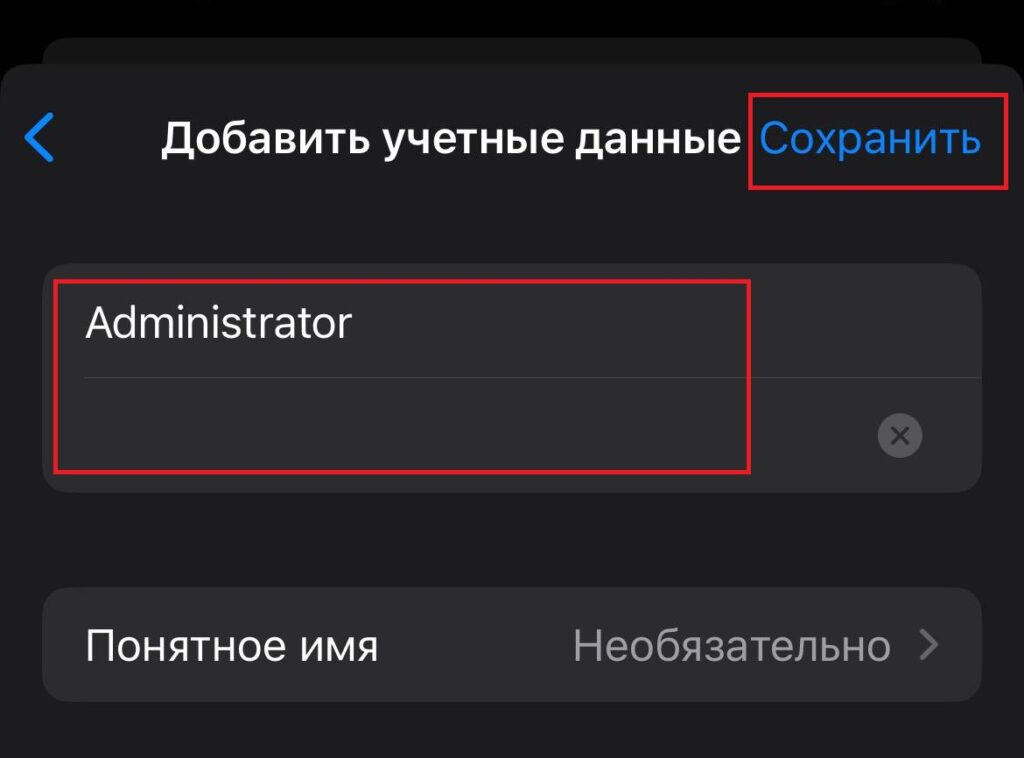
Затем ещё раз нажмите Сохранить, чтобы завершить создание нового подключения.
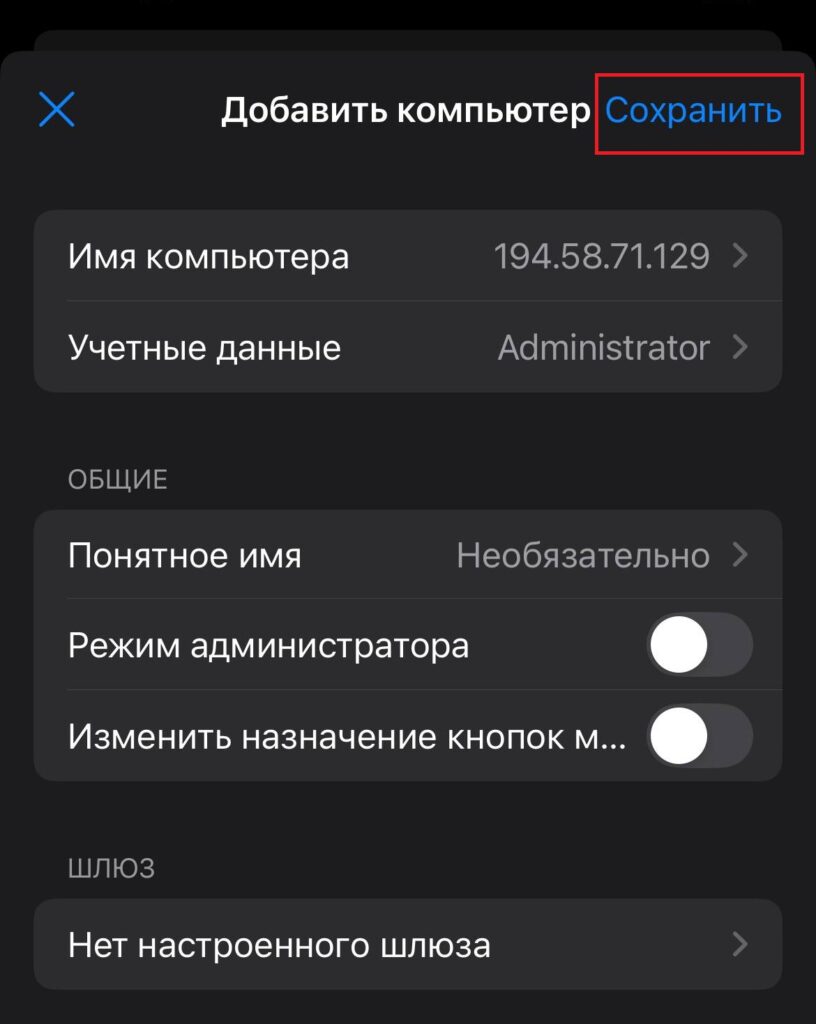
Созданное подключение появится в основном окне приложения. Чтобы подключиться по RDP к данному серверу, нажмите на значок.
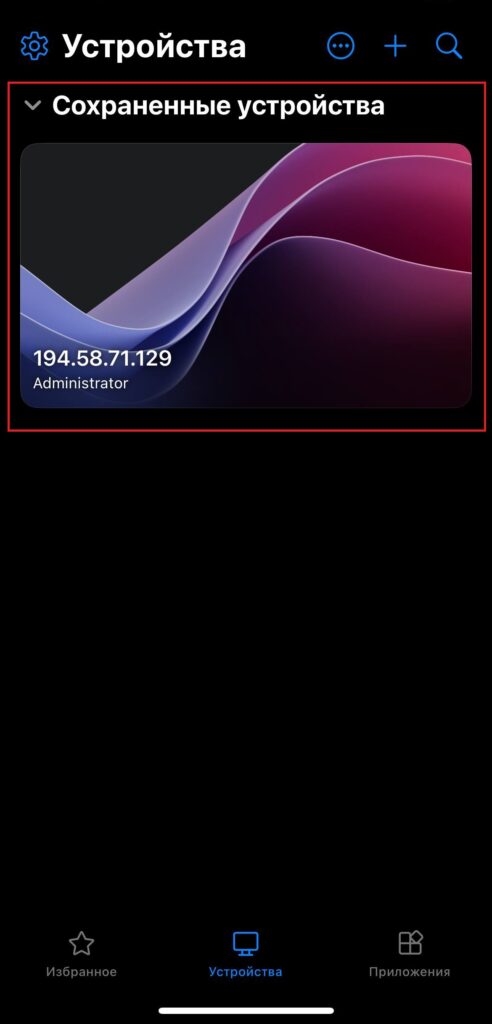
В результате на экране вашего гаджета откроется рабочий стол удалённого Windows-сервера.
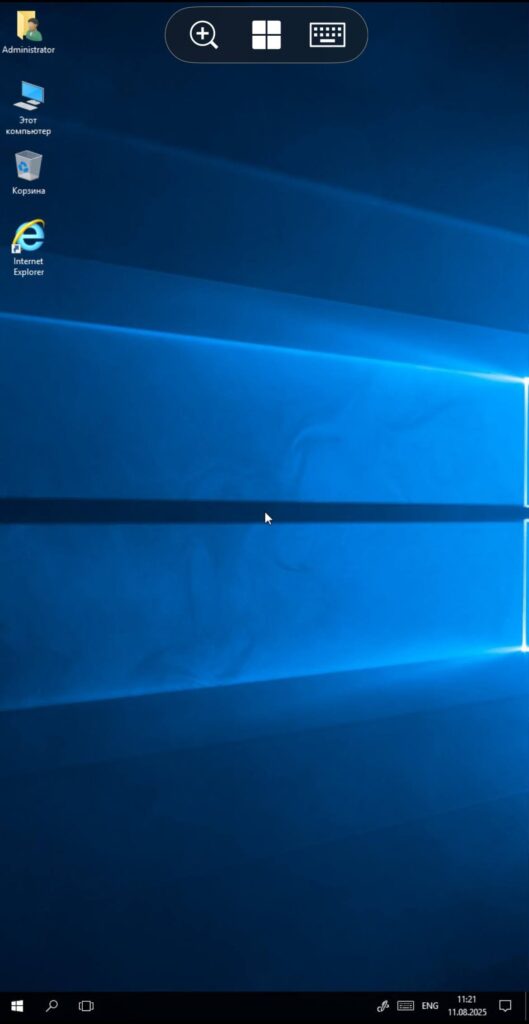
Подключение из Android
Для подключения по RDP через Windows App в Android найдите приложение в Google Play.
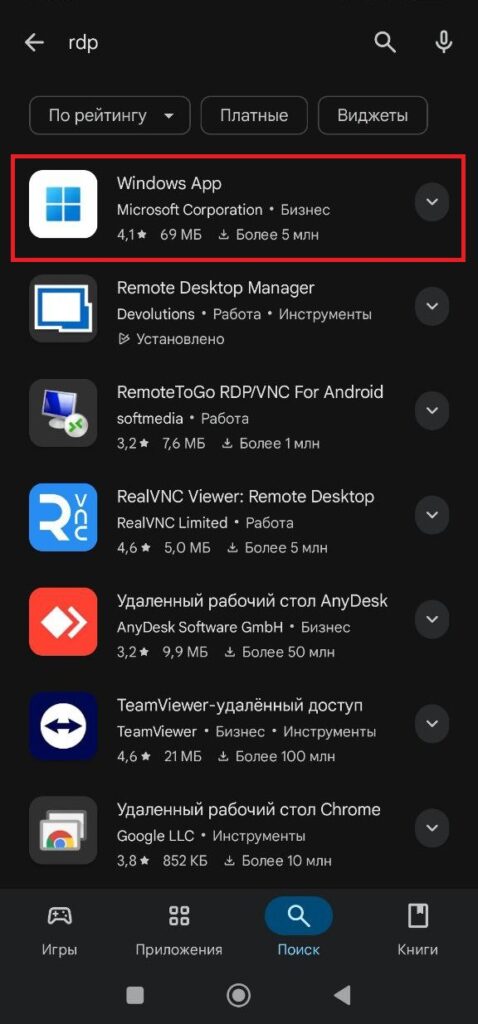
Откройте Windows App в списке найденных приложений и нажмите Установить.
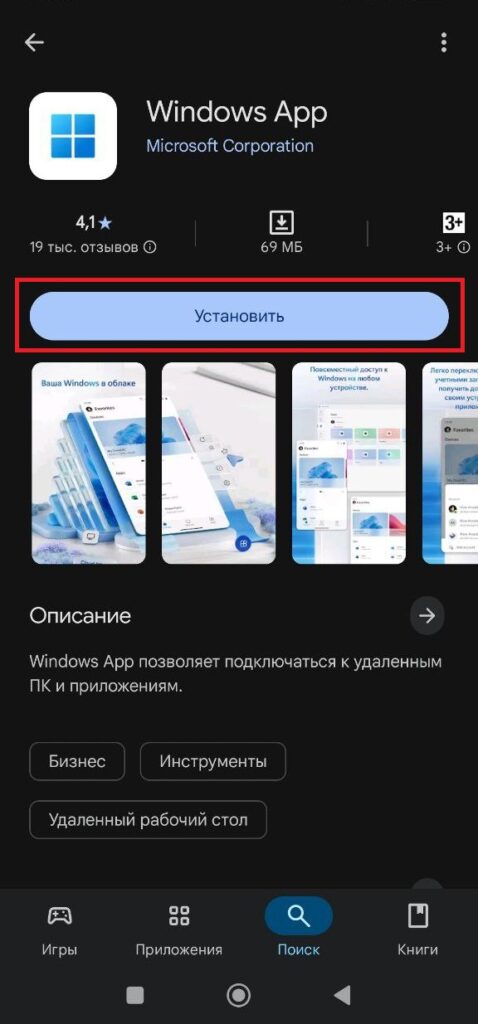
После того, как приложение установится и откроется, в его основном окне создайте новое подключение. Для чего нажмите Подключение компьютера.
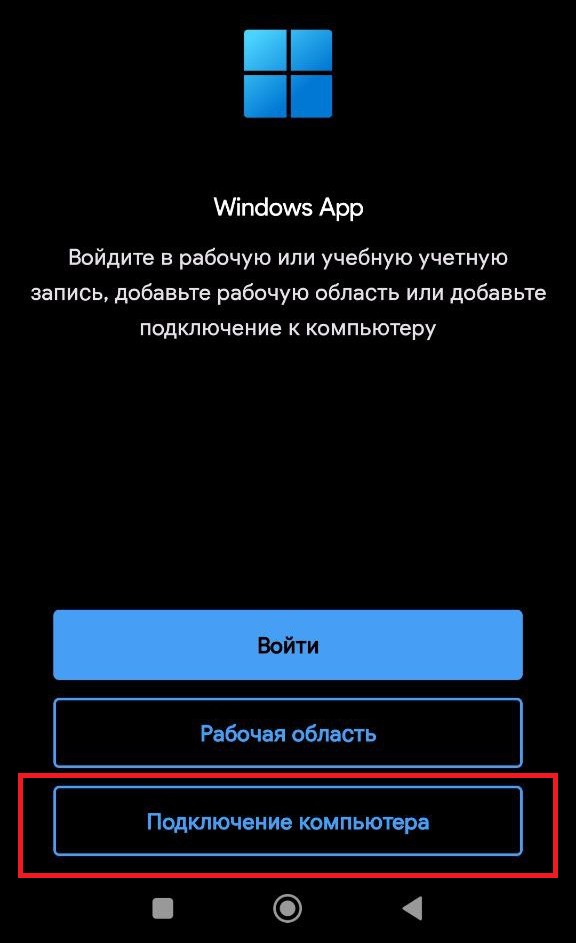
Здесь нажмите на Имя компьютера и введите туда IP-адрес удалённой машины.
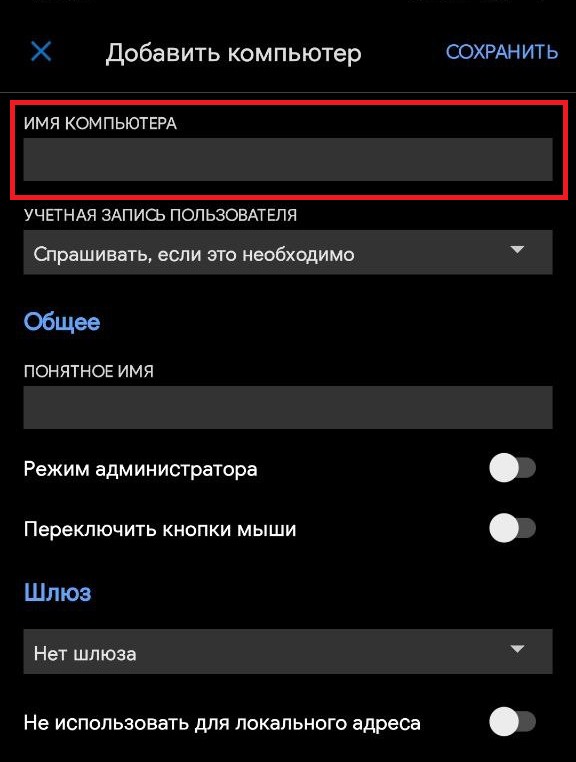
Затем нажмите на Учётная запись пользователя.
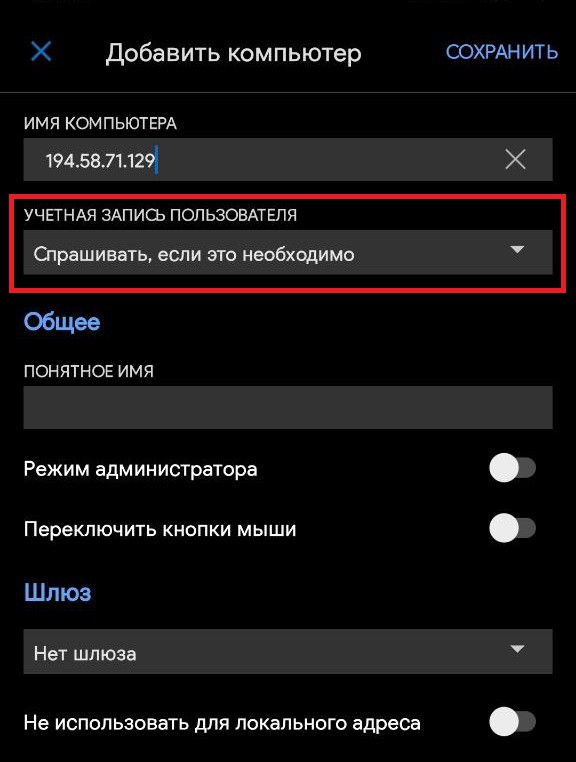
Выберите Добавить учётную запись пользователя.
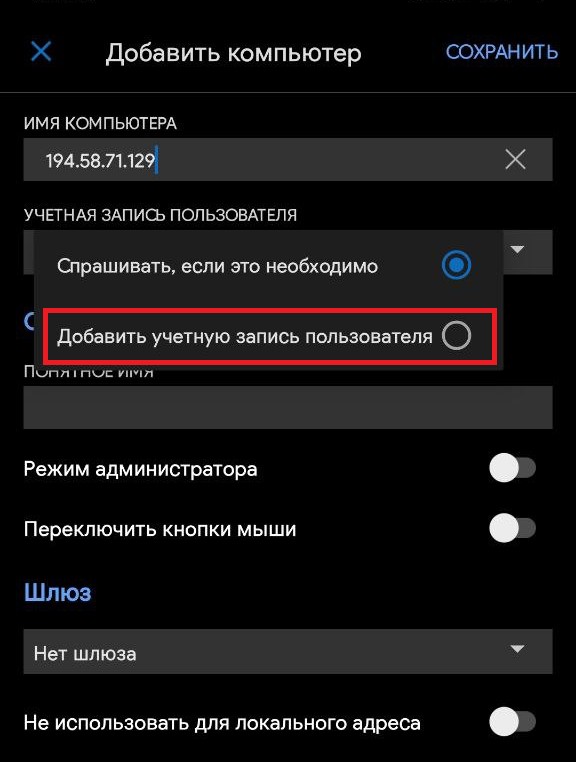
Укажите имя и пароль пользователя, предназначенного для подключения к серверу. Для сохранения информации нажмите Сохранить.
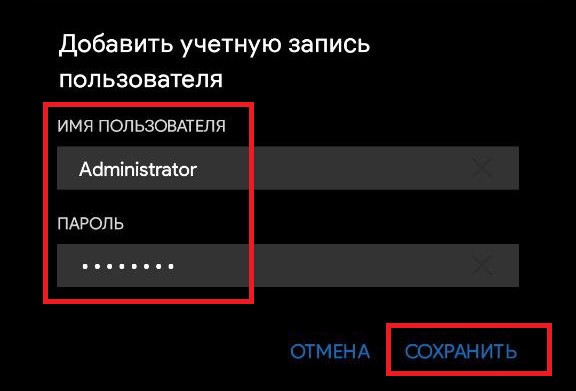
Затем ещё раз нажмите Сохранить для завершения процесса добавления подключения.
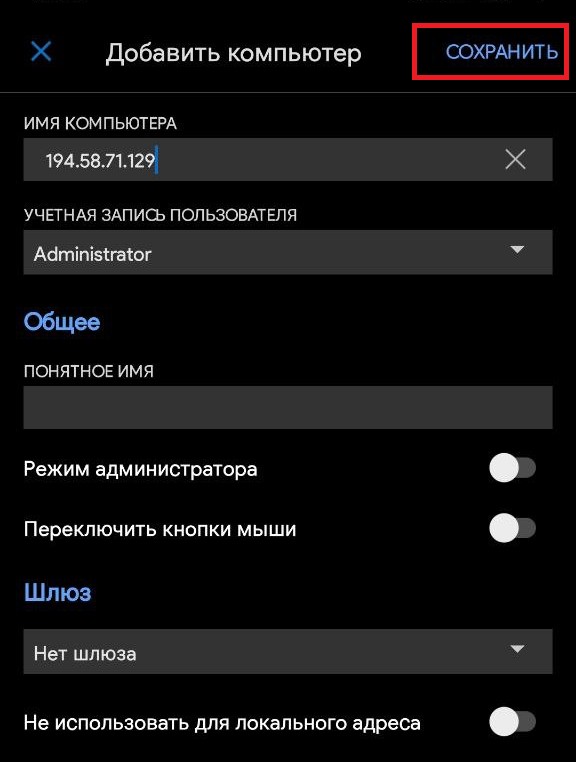
Для подключения к удалённому компьютеру нажмите на появившийся значок в основном окне приложения.
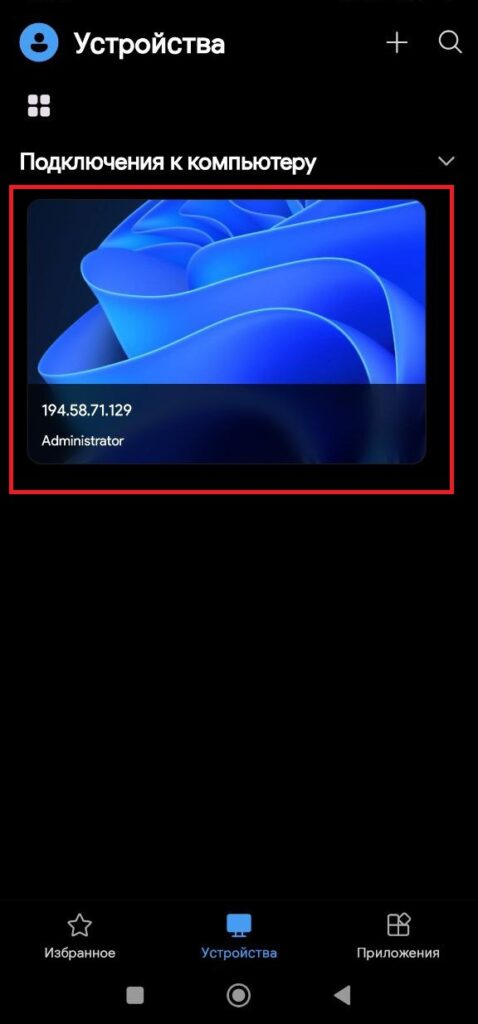
При попытке подключения приложение может предупредить о невозможности проверить сертификат, предоставленный удалённым сервером. Windows-сервер, к которому вы пытаетесь подключиться по RDP, использует самоподписанный сертификат, автоматически создаваемый системой. Естественно, данный сертификат не имеет доверенной цепочки. Но поскольку вы знаете, к какому именно серверу вы подключаетесь, то логично будет проигнорировать данное предупреждение, так как оно свидетельствует лишь об отсутствии цепочки доверия, но не о вредоносной активности. Для продолжения нажмите Подключить.
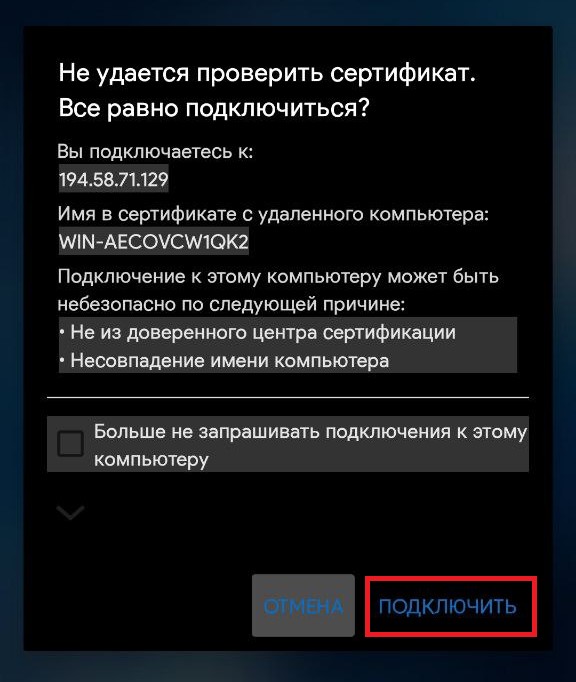
В итоге вы окажетесь на рабочем столе удалённого сервера, которым сможете управлять с экрана своего мобильного устройства.